字体颜色、大小。↓

五、编辑滚动橱窗
14、现在要做滚动橱窗了 。这一步是最难的,只要有耐心做就能做好!我尽量用最简单又省事的方法教你,跟我一步一步做,保证你一做了就会感觉很简单!
点“我要卖”建立一个空白宝贝描述页面。↓

15、那个空白宝贝描述页面有什么用啊?别急!往下看就知道了。 ↓

16、回到你的店铺首面上把商品图片复制,详细操作方法上面已说清楚了,不再重复说!↓
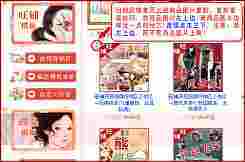
17、连续点击三下后商品图片就会被选中了。↓

18、把光标移动到商品图片上用鼠标右键选“粘贴”。 ↓
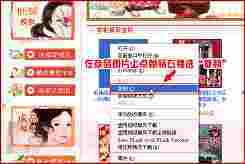
19、回到那个空白宝贝描述页面上把刚复制好的商品图片粘贴到下面的框框里面。 ↓

20、粘贴后别忘了按空格键一下,免得许多产品图片之间太挤。↓

21、 然后按以上的方法,再回到你的店铺首页上再把另一张产品图片复制下来,粘贴到那个空白宝贝描述页面里面,再按一下空格键,然后回到店铺首页上,这样循环操作下去,直到你感觉粘贴够了为止(你要放多少张图片就可以放多少张)! ↓

22、点编辑器上面的“预览”,把整个商品图片复制下来。 ↓

23、然后回到“宝贝促销”页面,首先找到“滚动橱窗”的地方,用鼠标左键连续点击两下(叫双击),会出现方形线框(和“公告”完全一样)后,可以把刚复制好的整个商品图片粘贴到方形线框里面。↓

24、你也许会着急地问:“粘贴后的商品图片怎么不完整?好像被截了一半啊?”别急,你再点编辑器上面的“预览”看看,很完整滚动呢!满意的话可以点“确定”大功告成了。↓
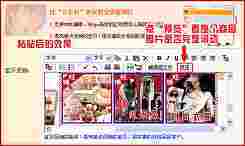
最终的效果↓

,使用旺铺促销区模板的教程
